Исправить проблему с автоматической яркостью OnePlus 11 после прошивки OxygenOS
В этом руководстве мы покажем вам, как решить проблему с неработающей автояркостью на OnePlus 11 после прошивки OxygenOS. OnePlus давно отказался от собственной OxygenOS в пользу раздутой ColorOS. И если вы думаете, что это плохо, то спросите у пользователей в Китае, у которых есть это устройство. Китайская версия ColorOS еще больше ухудшилась из-за множества дополнительных и ненужных программ.
К счастью, существует возможность прошить OxygenOS поверх ColorOS, и многие пользователи уже выполнили эту перекрестную прошивку. Тем не менее, этот процесс также не обходится без проблем, поскольку множество ошибок полностью портят пользовательский опыт. С учетом сказанного нам удалось найти интригующую настройку, которая должна помочь вам исправить одну из самых раздражающих ошибок во всем этом — неспособность автоматической яркости работать в ожидаемом направлении на OnePlus 11.
Исправить проблему с автоматической яркостью OnePlus 11 после прошивки OxygenOS

Прежде чем продолжить, сделайте резервную копию всех данных на вашем устройстве. Droidwin и его участники не будут нести ответственность в случае термоядерной войны, если ваш будильник не разбудит вас, или если что-то случится с вашим устройством и данными, выполнив следующие шаги.
Программы для Windows, мобильные приложения, игры - ВСЁ БЕСПЛАТНО, в нашем закрытом телеграмм канале - Подписывайтесь:)
- Для начала загрузите и распакуйте Android SDK Platform Tools на свой компьютер.
- Затем выполните приведенную ниже команду, чтобы загрузить ваше устройство в режим Fastboot Modeadb reboot bootloader.
- Затем запустите Fastboot Enhance и установите флажок «Игнорировать неизвестный раздел».

- Теперь извлеките Прошивка CPH2449 GLO A.10 ZIPполучите payload.bin и загрузите его в Fastboot Enhance.

- Затем прошейте этот файл payload.bin, пока ваше устройство находится в режиме быстрой загрузки. [Bootloader Mode].

- После этого загрузите устройство в режим FastbootD. [click on Reboot to FastbootD in the tool].

- Теперь еще раз установите флажок «Игнорировать неизвестный раздел» и прошейте последний файл payload.bin в этом режиме FastbootD.
- Итак, мы установили последнюю прошивку OxygenOS. [payload.bin] в режимах Fastboot и FastbootD.

- Теперь нажмите «Перезагрузить в загрузчик» в инструменте. Ваше устройство загрузится в режиме Fastboot.
- Затем загрузите ocdt_CPH2449.img файл и перенесите его в папку platform-tools [Credits: XDA Member JimmyTian].
- Теперь откройте CMD в папке platform-tools и введите приведенную ниже команду, чтобы прошить ocdtfastboot flash ocdt ocdt_CPH2449.img.
- После этого введите следующую команду, чтобы загрузить устройство в ОС: fastboot reboot
- Настройте свое устройство, но не устанавливайте PIN-код/пароль/отпечаток пальца.
- Двигаясь дальше, теперь включите отладку по USB и разблокировку OEM на вашем устройстве.
- Затем введите приведенную ниже команду, чтобы загрузить ваше устройство в режиме быстрой загрузки: adb reboot bootloader
- Теперь выполните приведенную ниже команду, чтобы снова заблокировать загрузчик на вашем устройстве. Fastboot flashing lock
- Наконец, вы можете перезагрузить устройство в ОС с помощью приведенной ниже команды fastboot reboot.
Вот и все. Это были шаги по устранению проблемы с неработающей автояркостью на OnePlus 11 после прошивки OxygenOS. Если у вас есть какие-либо вопросы относительно вышеупомянутых шагов, сообщите нам об этом в комментариях. Мы вернемся к вам с решением в ближайшее время.

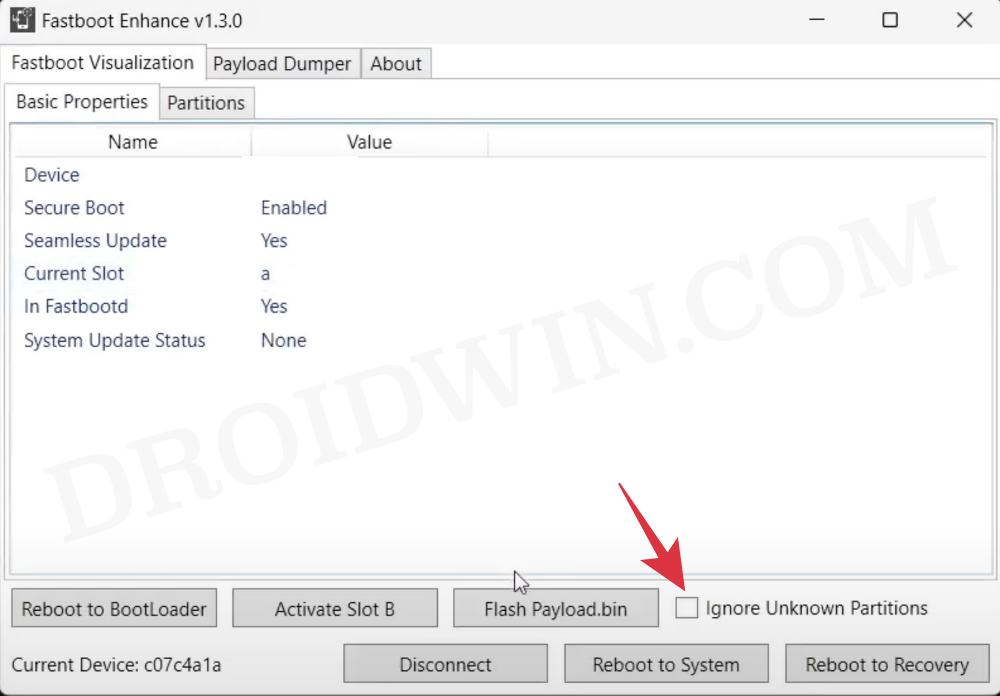
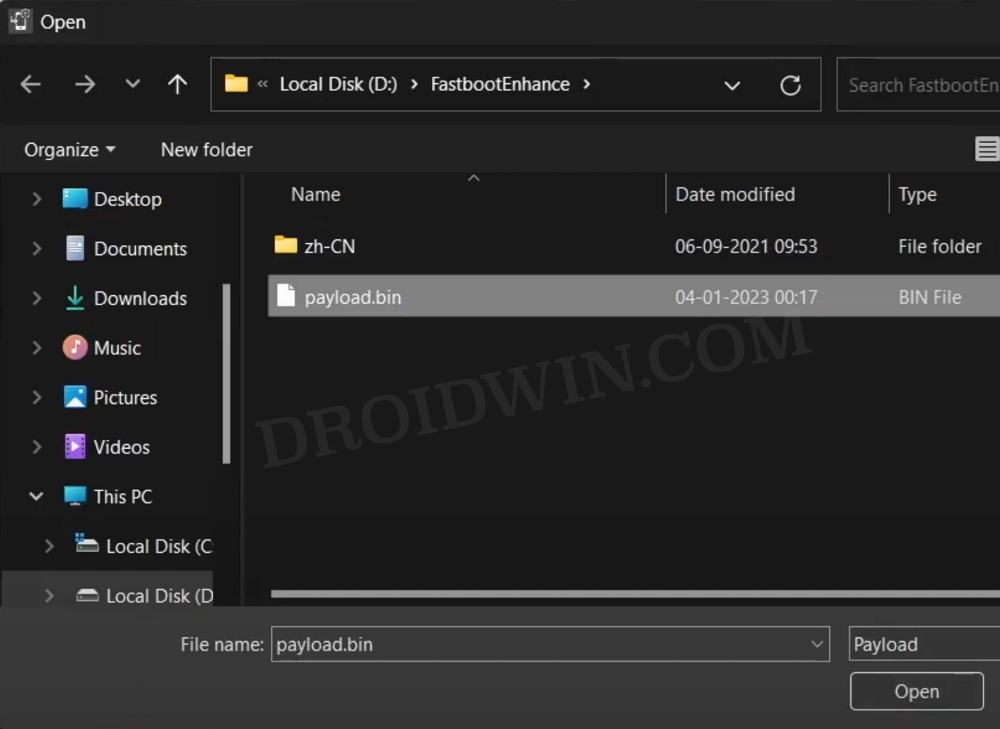
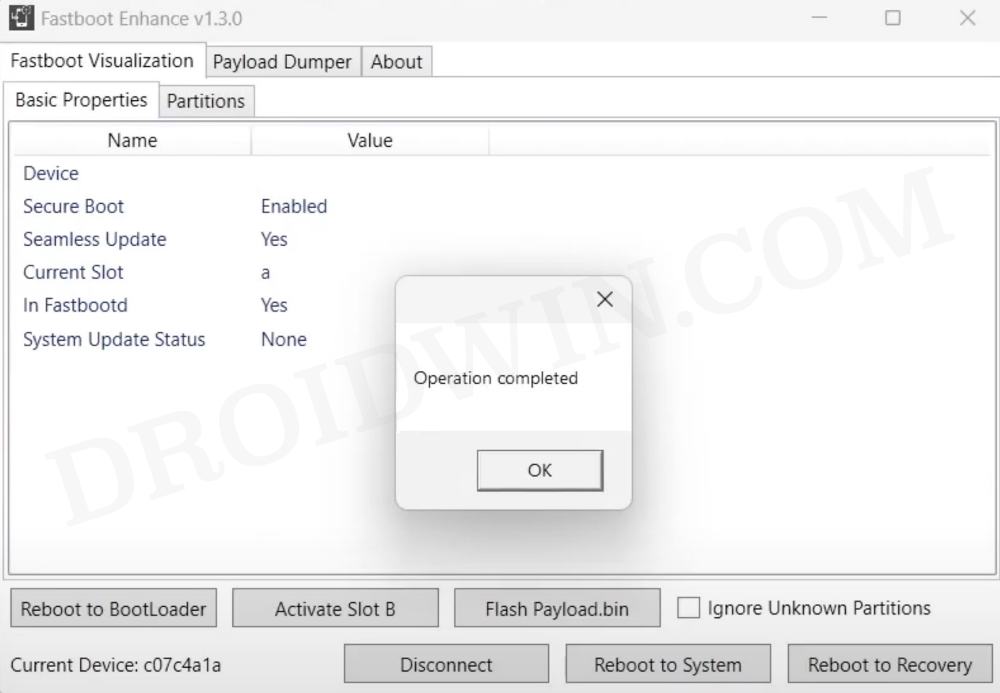
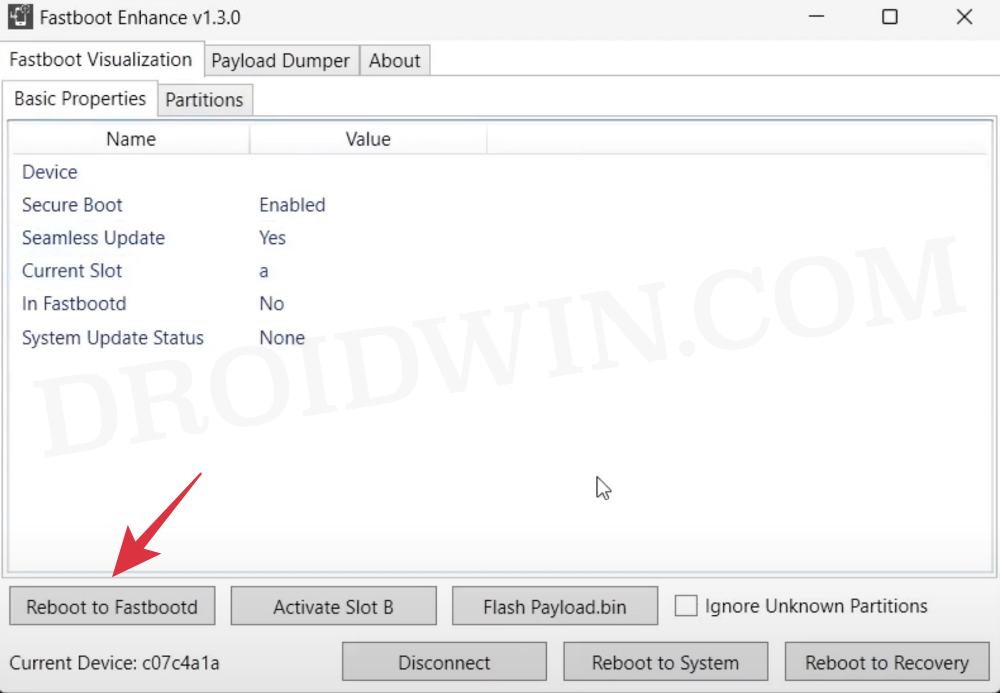
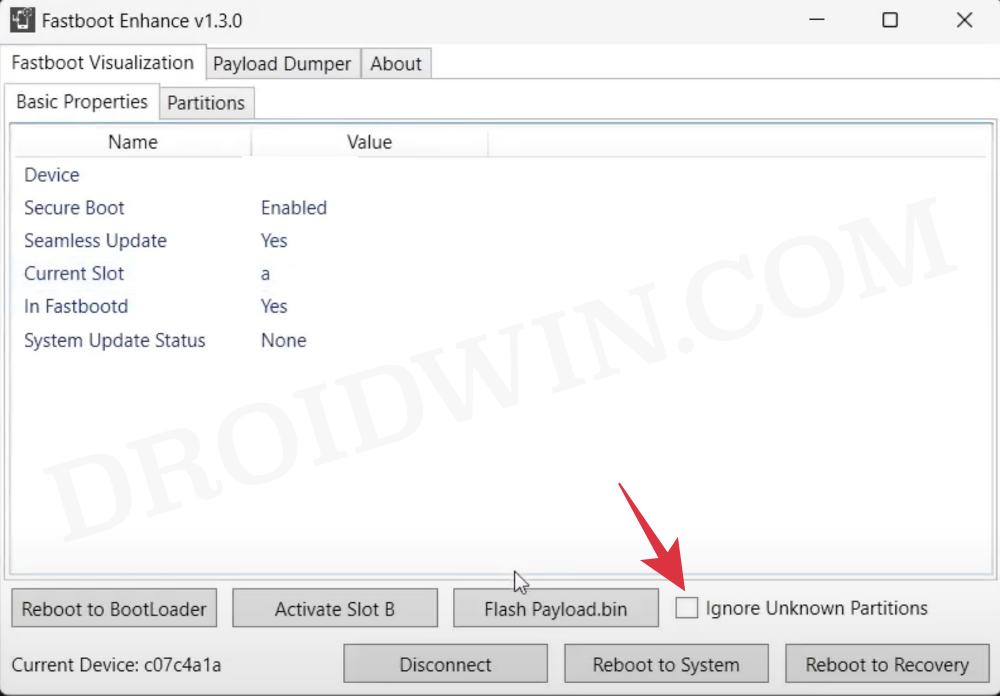
![Как установить EliteROM на Poco X3 NFC [Video]](https://vgev.ru/wp-content/uploads/2023/03/eliterom-poco-x3.jpg)


![Google Translate Проверьте подключение и повторите попытку ошибка [Fixed]](https://vgev.ru/wp-content/uploads/2022/10/google-translate-check-your-connection-and-try-again-error.jpg)

